Nonostante sia strettamente integrato con Team Foundation Server, InRealease – ad oggi – è un prodotto stand-alone.
È formato da tre componenti: un server, un client e da quanti deployer si vuole, installati sui server in cui si vuole fare il deploy dell’applicazione. Il tutto è così granulare che ricorda una matrioska.
Si crea quindi una Release. La Release è basata su un template che definisce le fasi e le azioni del deployment.
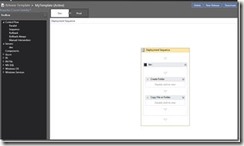
Si basa su Windows Workflow Foundation, ed è molto intuitivo. Sono presenti molte activity out-of-the-box e gli InRelease Components, che analizzeremo in un post separato spiegando cosa sono e come modificarli.
Per poter effettuare il deploy, il Template deve avere almeno un Environment, ossia un contenitore per I server di destinazione che fanno girare il Deployer. Nel mio caso, ho creato due environment (Sviluppo e Produzione), ognuno contenente un server (dev.domain.tld e prod.domain.tld).
Come potete vedere nella foto, in questo caso la pipeline del deploy è estremamente facile: si crea una cartella nel server interessato e ci si copiano dei file.
A questo punto il più semplice processo di release è basato sull’approvazione: si deve approvare il deployment e il suo completamento. È possibile approvare o meno sia dalla console sia dalla web interface.
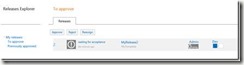
Questi sono i concetti base di cui potreste avere bisogno per utilizzare InRelease :)